- HOME
- 操作方法
- 操作手順(ハンズオン)
- ベアメタルサーバー
- 管理
- SSD活性交換の希望有無の変更
SSD活性交換の希望有無の変更
KCPSベアメタルサーバーでは耐障害性RAID(※1)をご設定の場合は活性交換対応を実施することが可能ですが、活性交換を希望されないお客さまは予め活性交換を希望を「いいえ」にしていただくことで故障時の対応がスムーズとなります。
※1:RAID1,5,6が設定されているSSDが対象です。
活性交換を希望されないお客さまは本手順を参照し、活性交換の希望を「いいえ」にしていただきますようお願いいたします。
事前準備
- KCPS Admin Consoleに接続します。
作業手順
1.対象確認
サーバー一覧に対象のサーバーが表示されていることを確認します。
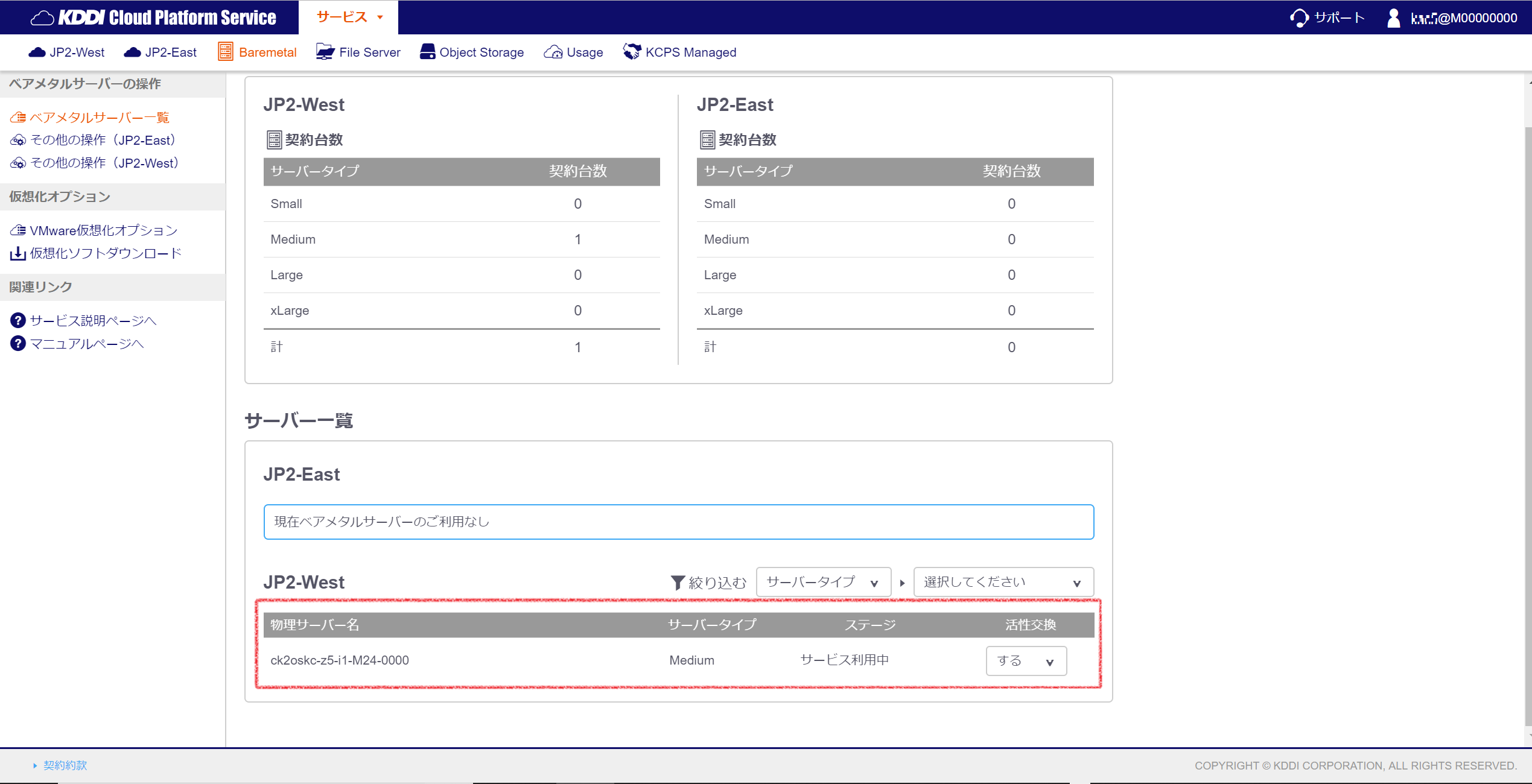
2.活性交換希望を変更する
活性交換列の項目リストから希望の内容を選択します。
活性交換を希望する場合:「する」を選択します。
活性交換を希望しない場合:「しない」を選択します。
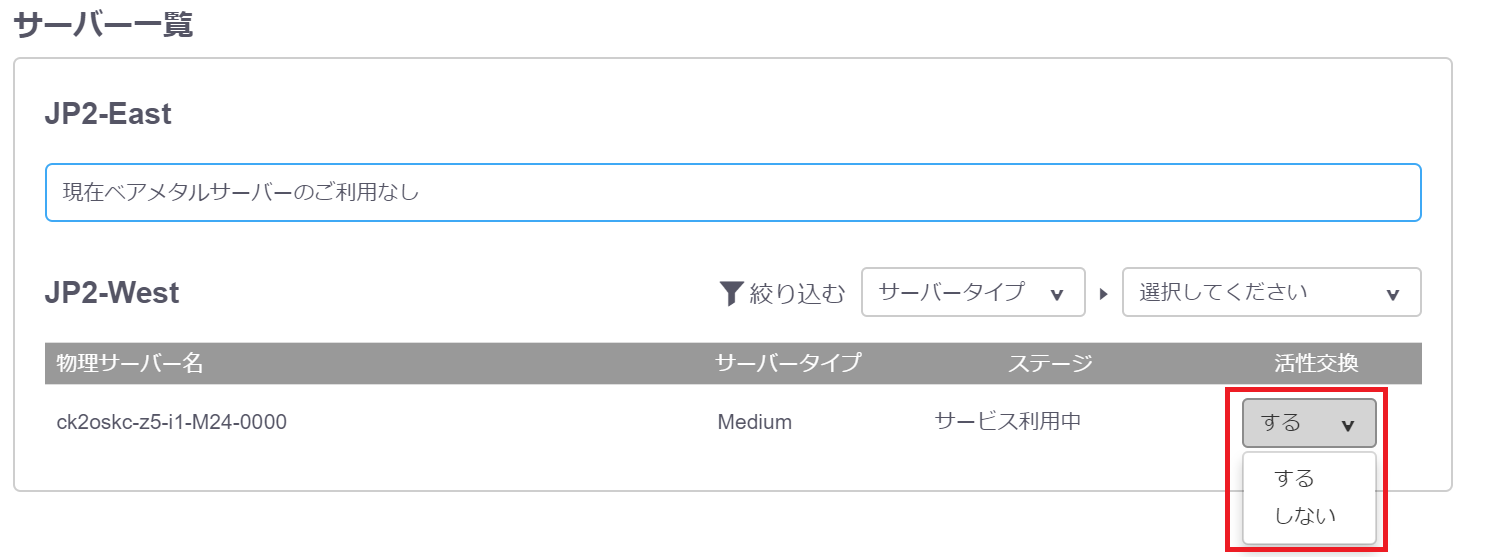
3.活性交換希望が変更されたことを確認する
画面の右上部に設定が変更されたことを示すメッセージが表示されます。
サーバー一覧に対象のサーバーの活性交換の内容が変更されたことを確認します。
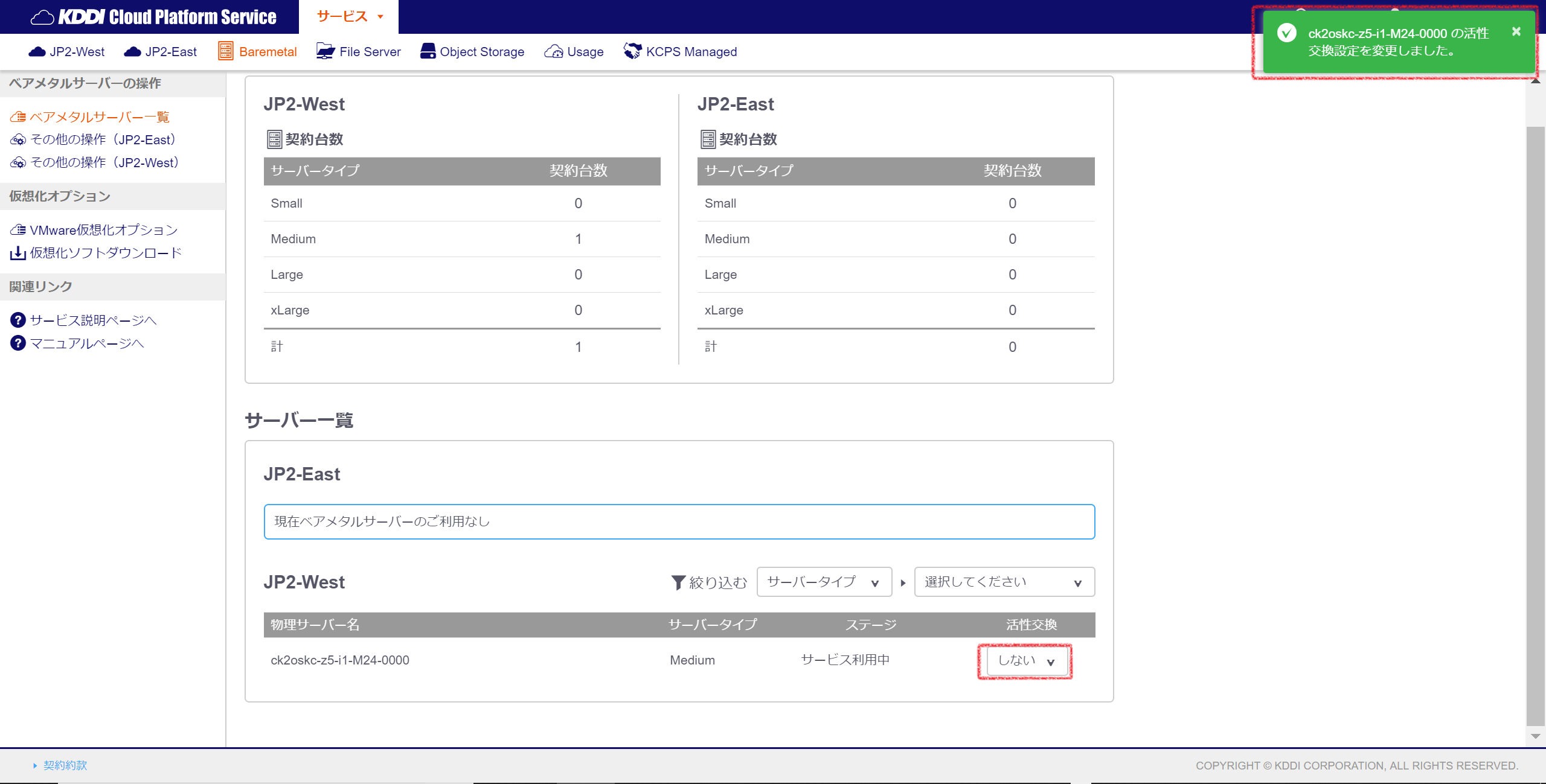
操作方法
- 操作手順(ハンズオン)
- 仮想サーバー設定
- ディスク・テンプレート・ISO管理
- オブジェクトストレージ
- ファイルサーバー
- ファイアウォール(FW)・ロードバランサー(LB)
- マネージドオプション
- Veeamバックアップオプション
- ベアメタルサーバー
- ベアメタルサーバーご利用の流れ
- 全般
- サーバー作成
- 初期設定
- 管理
- ベアメタルサーバーのMACアドレスを確認する
- ファームウェアセットを変更する
- ESXi8用にファームウェアを変更する(i2向け)
- ESXi8用にNICのファームウェアを変更する(i3向け)
- BIOSのバージョンを確認する
- マザーボード交換後にBIOSバージョンに差異がないか確認する(i2向け)
- NIC交換後にNICのファームウェアバージョンに差異がないか確認する(i2, i3向け)
- サーバー電源操作
- UserBMCパスワード変更
- メンテナンスモード移行
- HW診断ツール実行
- SSD活性交換の希望有無の変更
- ネットワーク障害試験機能
- ディスクの起動順序を変更する
- CPUのターボブースト設定変更
- ベアメタルサーバー削除
- VMware仮想化オプション
- 故障対応
- Blancco消去証明書オプション
- Appendix
- 禁止操作
- エラーメッセージと対処方法
